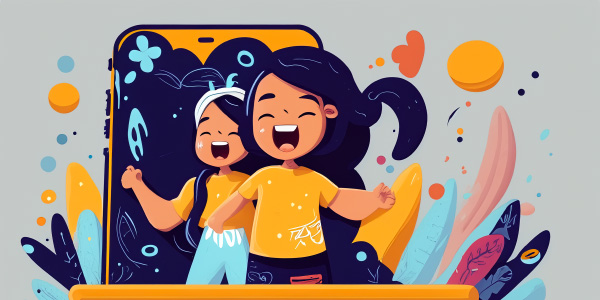子供用のGoogleアカウントを作成してスマホに設定します。今回は12歳以下のパターンで作成します。
また、保護者のGoogleアカウントは作成済みとします。
手順
設定アプリを開きます
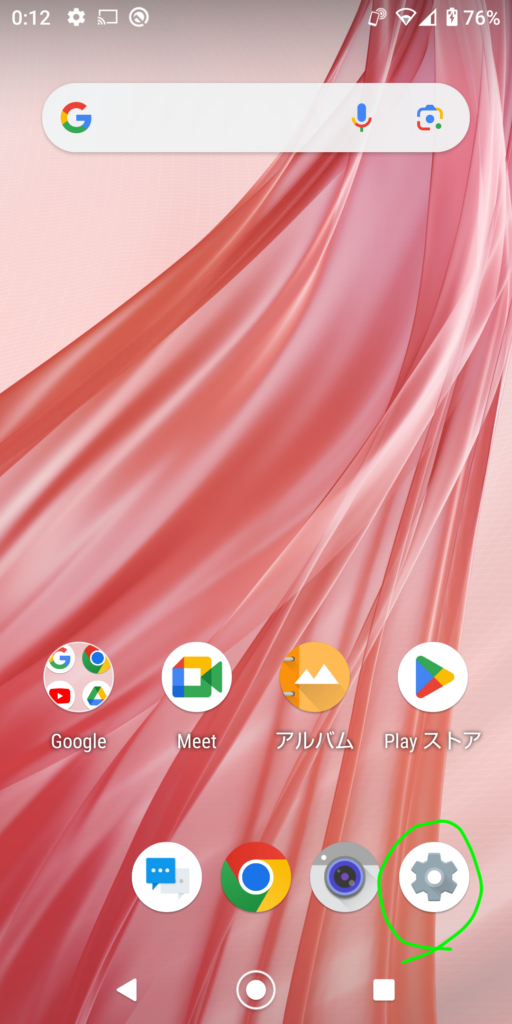
「Google」を選択
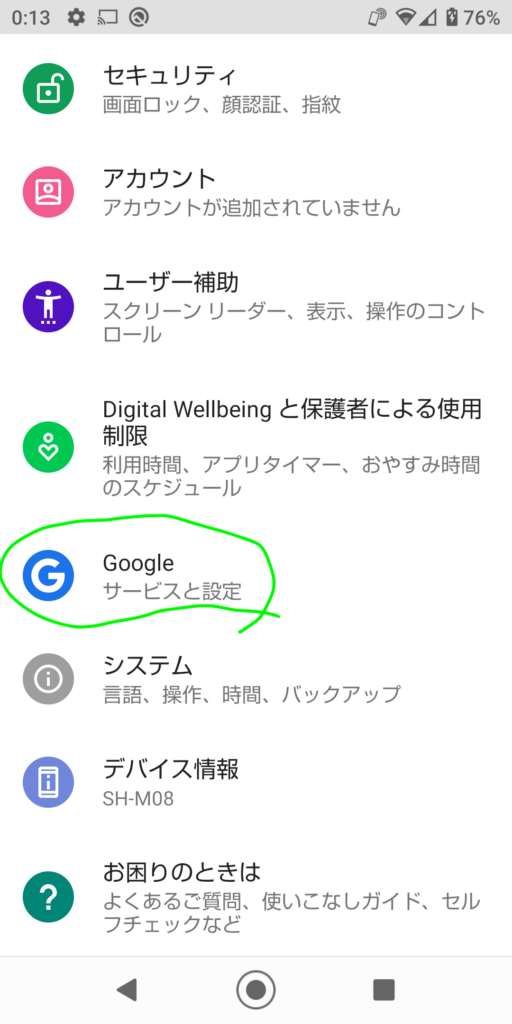
「キッズ&ファミリー」を選択
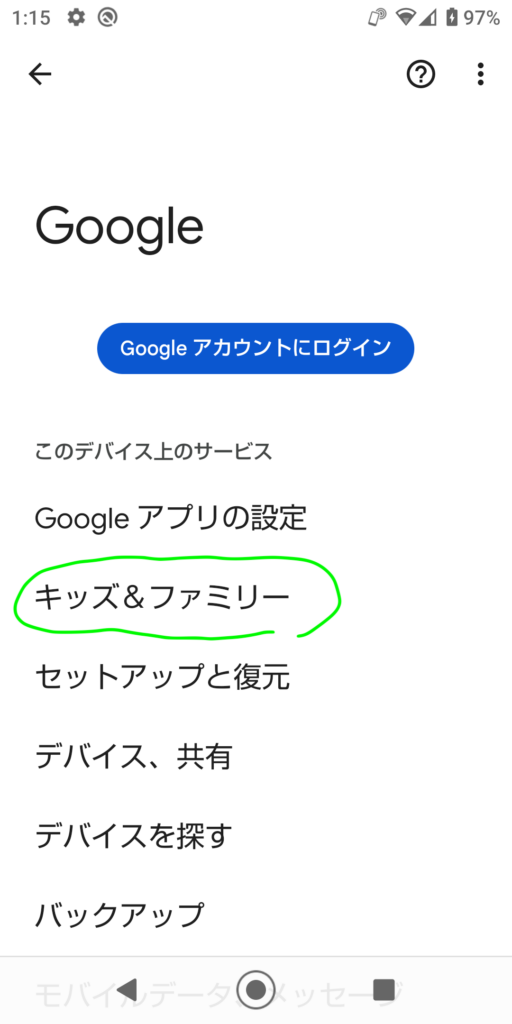
「保護者による使用制限」を選択
そのあと「使ってみる」を選択
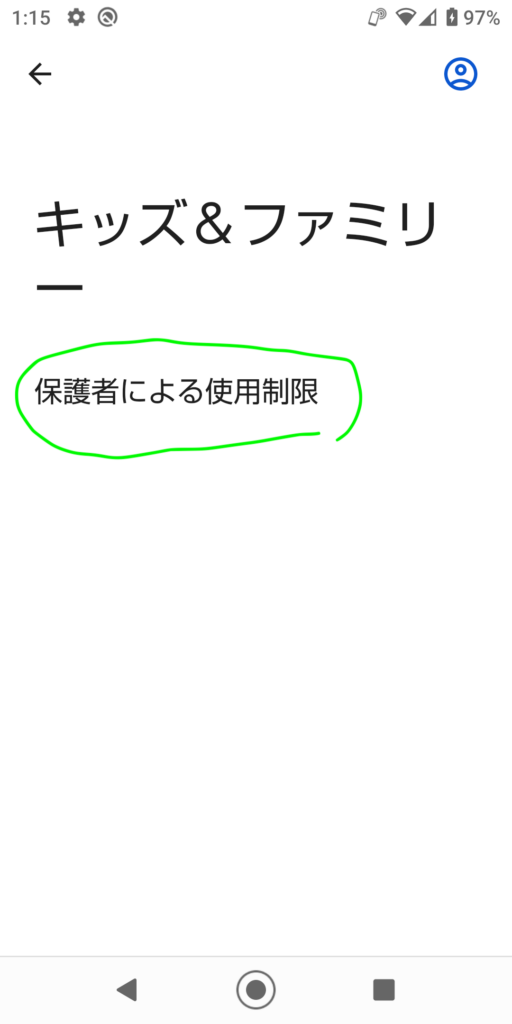
「お子様」を選択
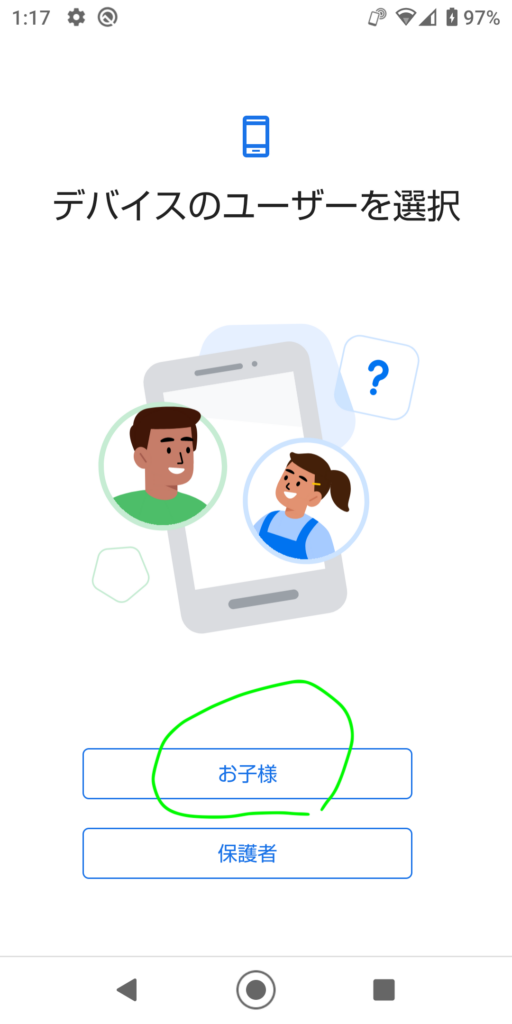
「次へ」を選択
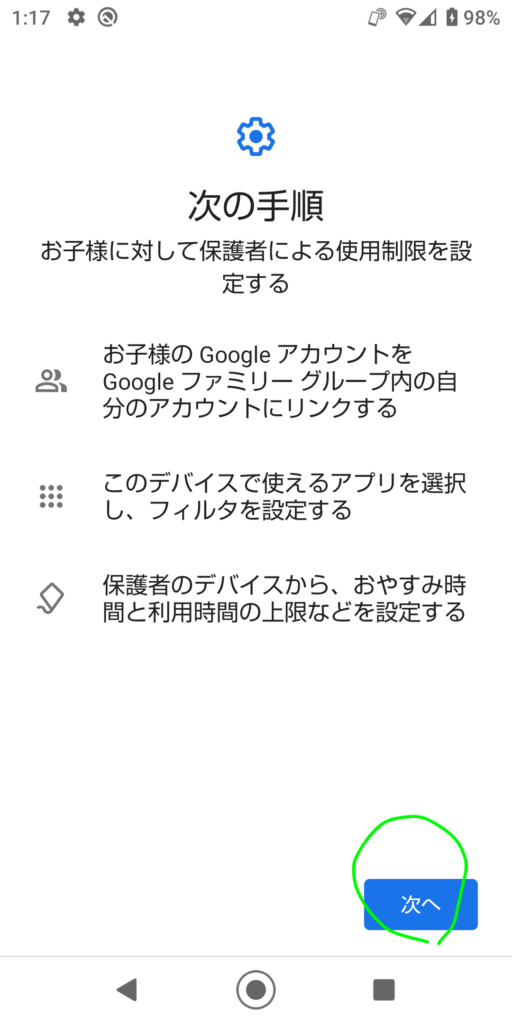
「お子様のアカウントの追加または作成」を選択
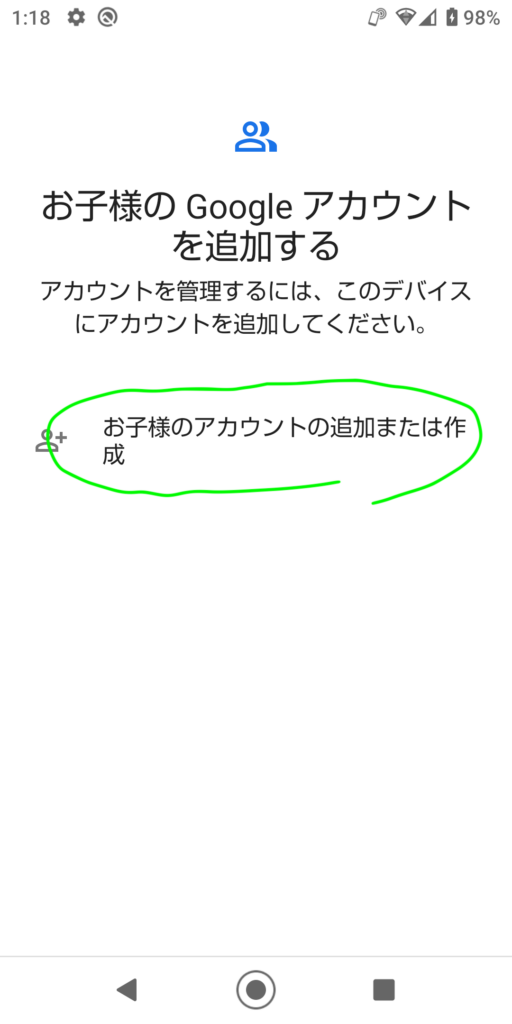
「アカウントを作成」を選択して、「子供用」を選択
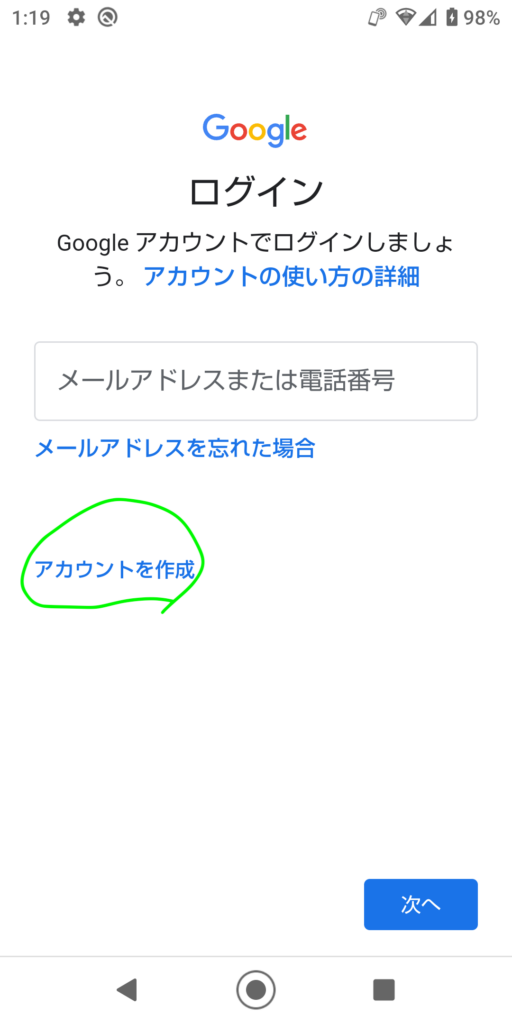
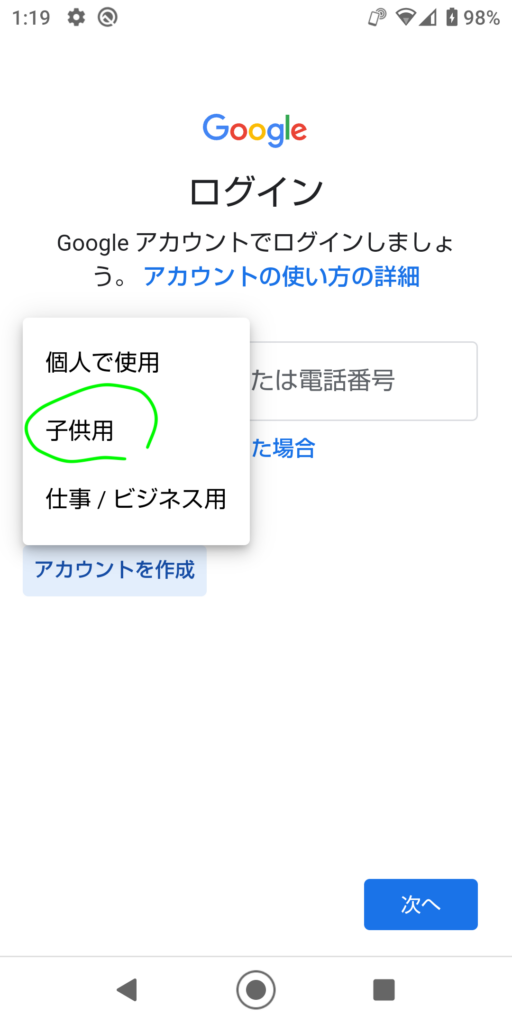
「始める」を選択
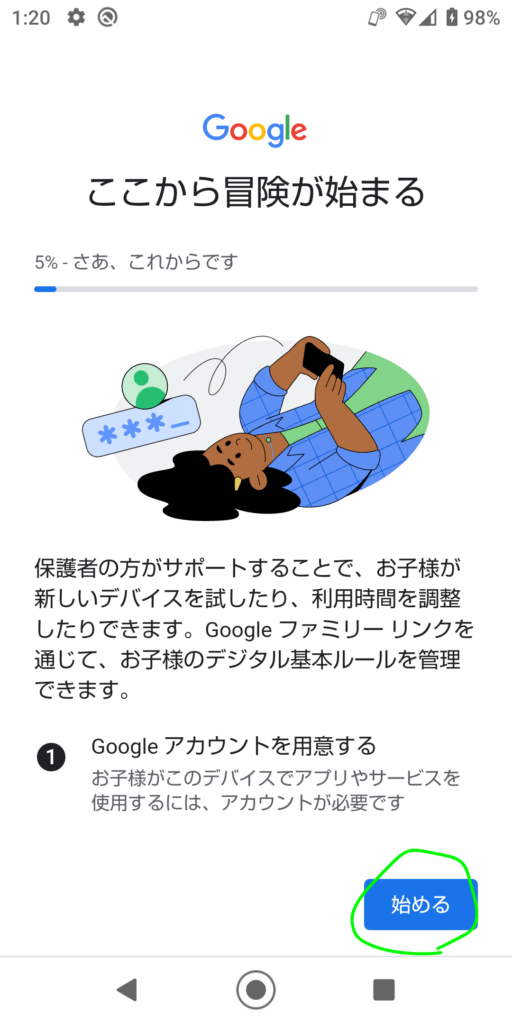
「姓」「名」を入力して「次へ」
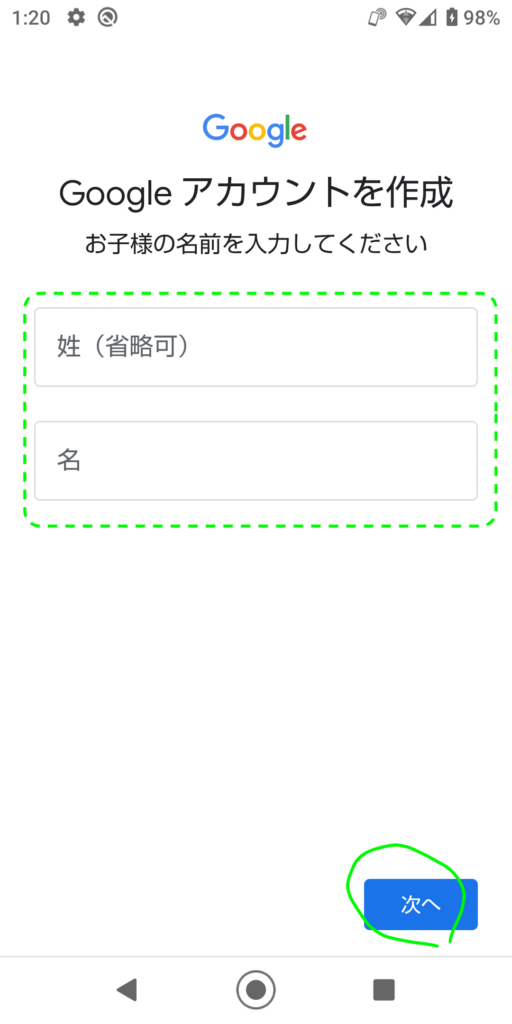
「生年月日」と「性別」を入力して「次へ」
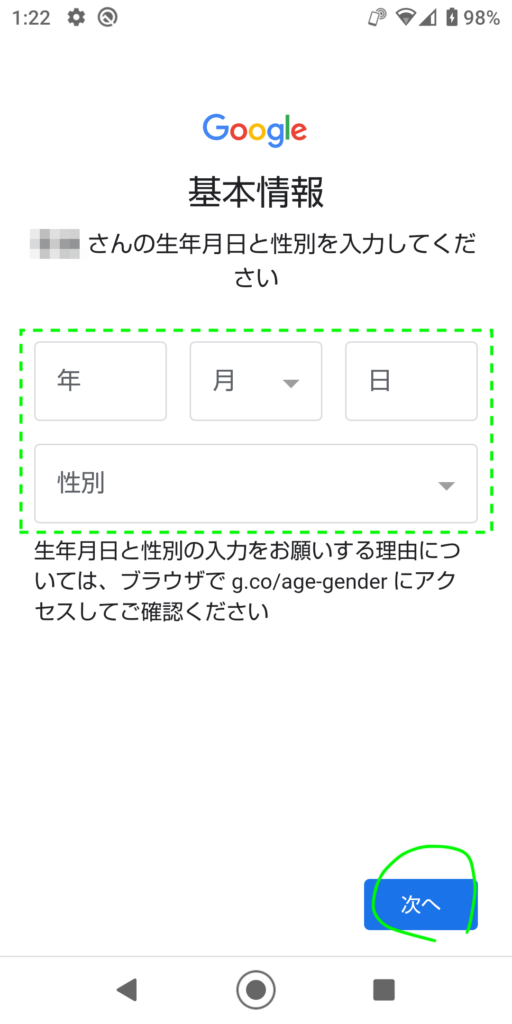
提示されたGメールアドレスを選択するか、自分でGmailアドレスを入力して「次へ」
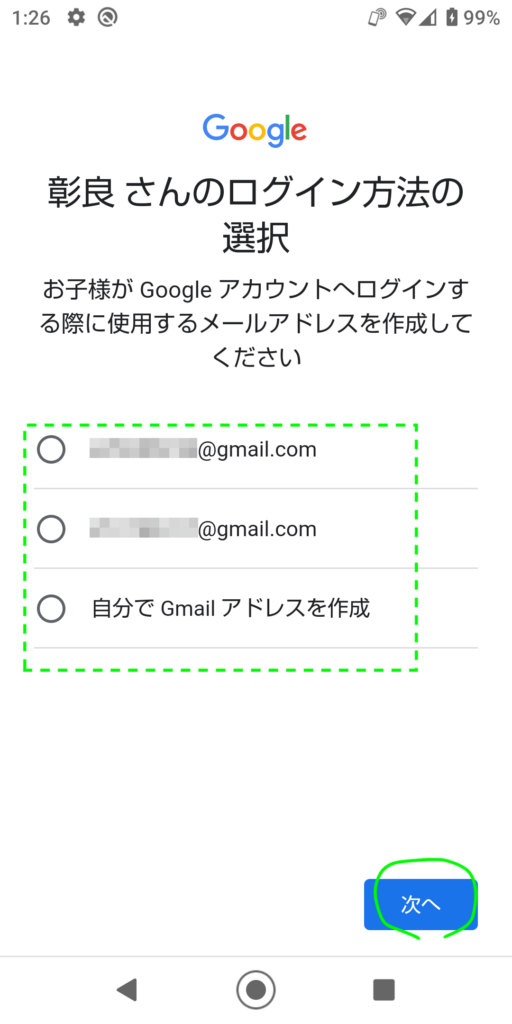
パスワードを入力して「次へ」
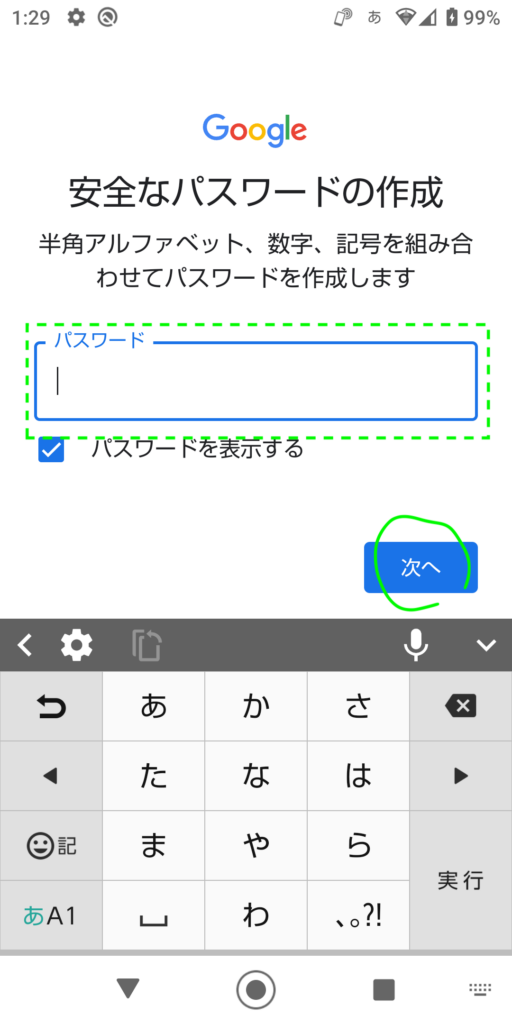
保護者のGoogleアカウントを入力して「次へ」
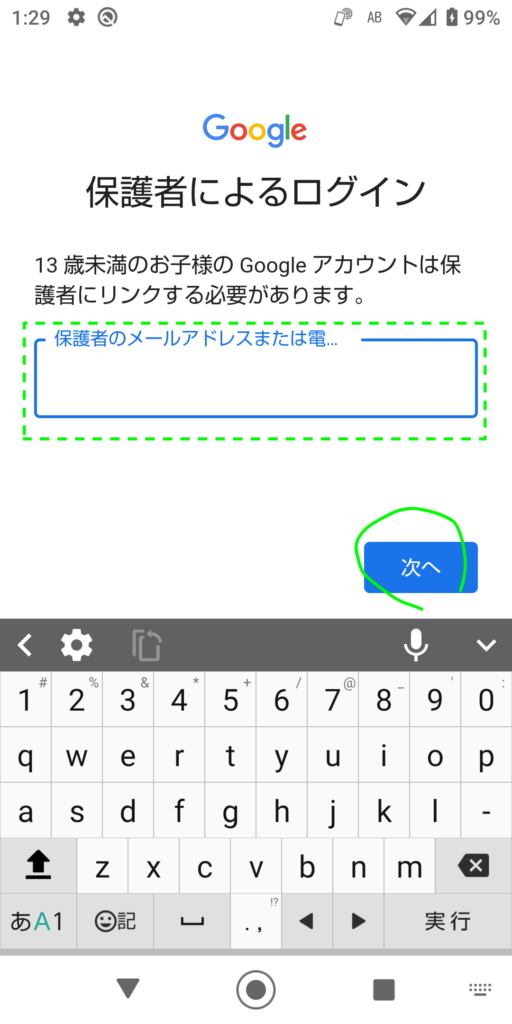
画面を下にスクロールして同意事項に同意してチェックボックスをONにして「同意する」を選択
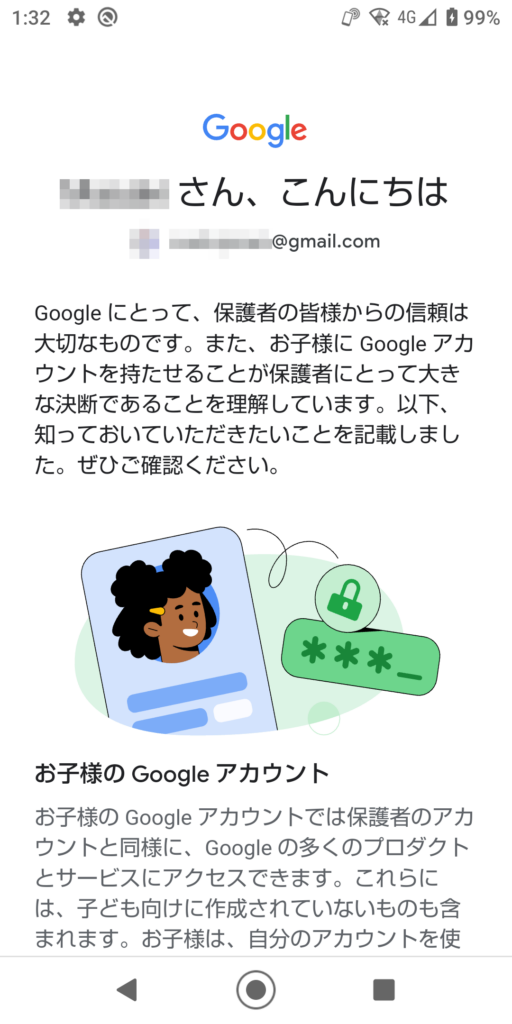
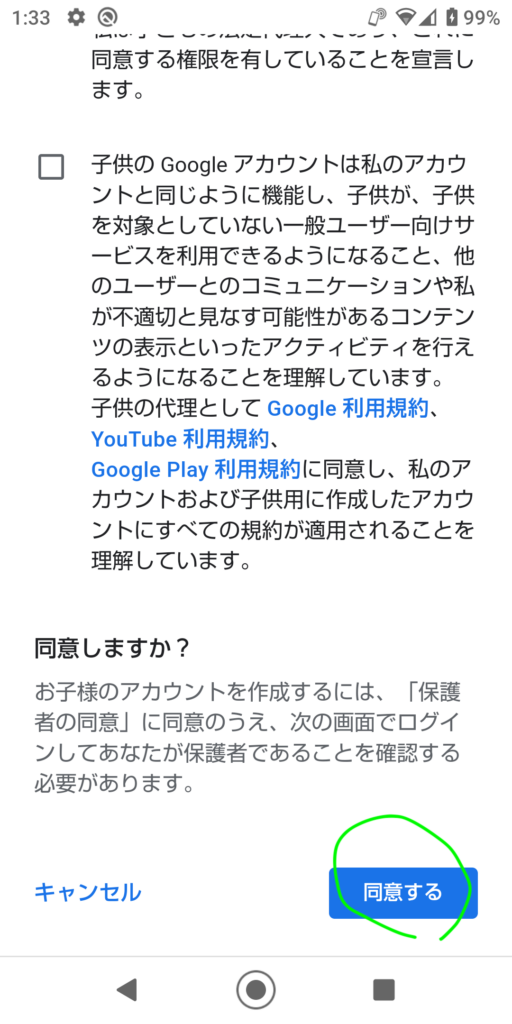
保護者のGoogleアカウントのパスワードを入力して「次へ」
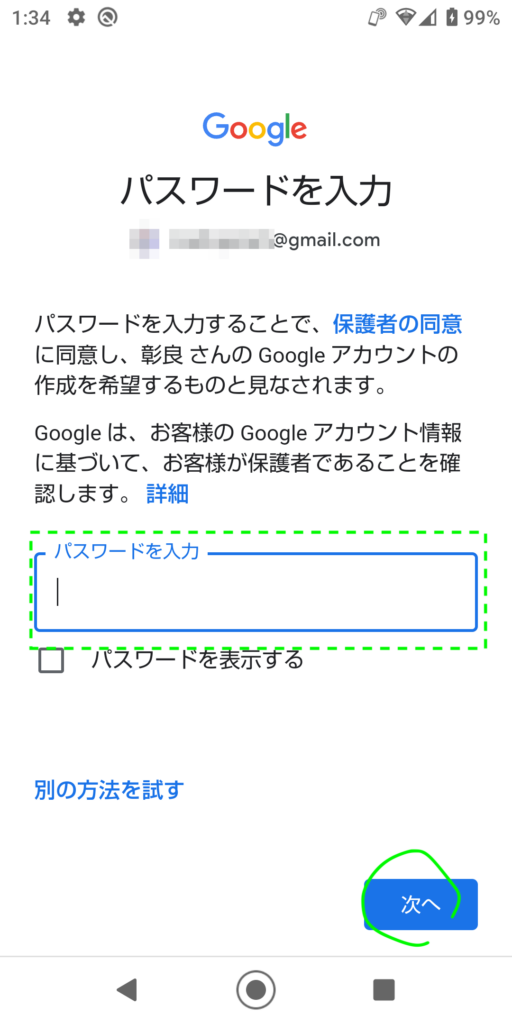
2段階認証プロセスの画面が表示された場合はログイン方法を選択してログインする
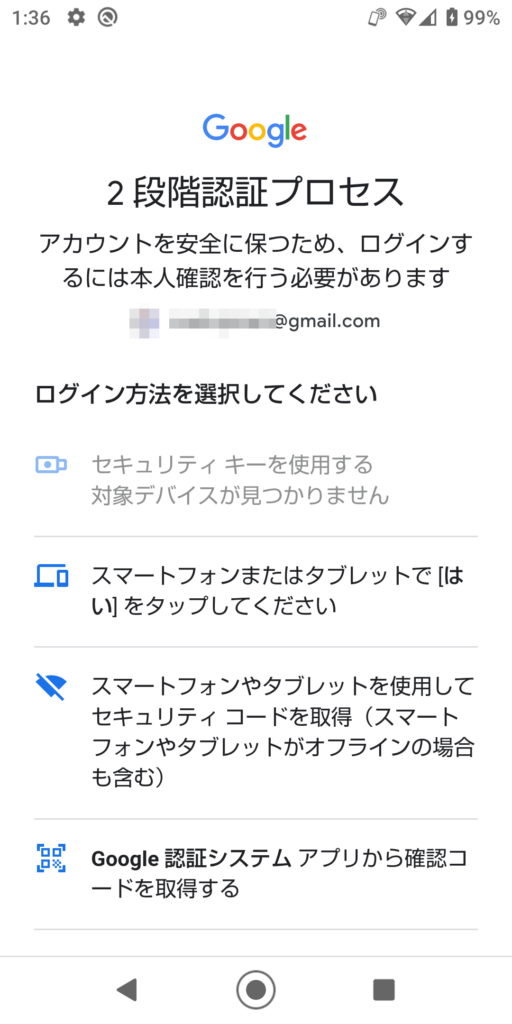
「進む」を選択
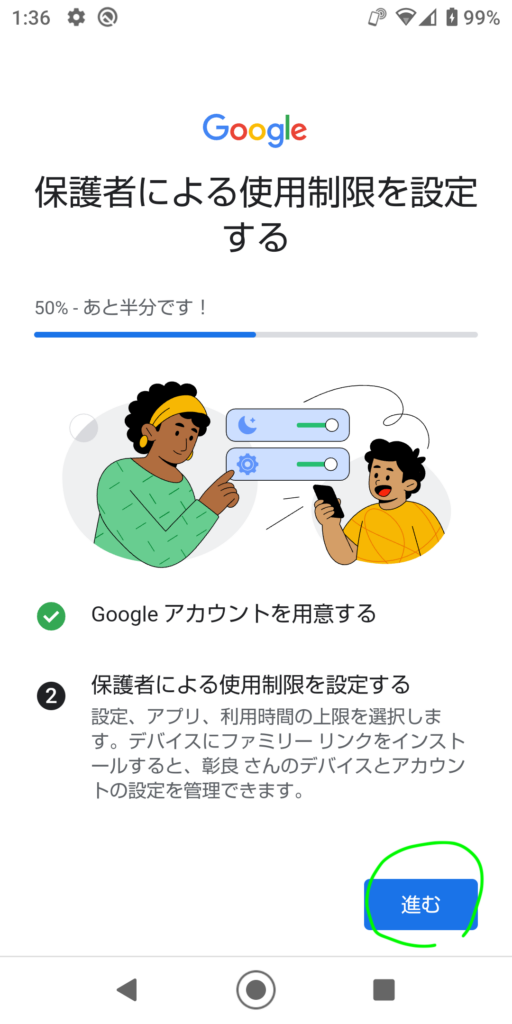
「次へ」を選択
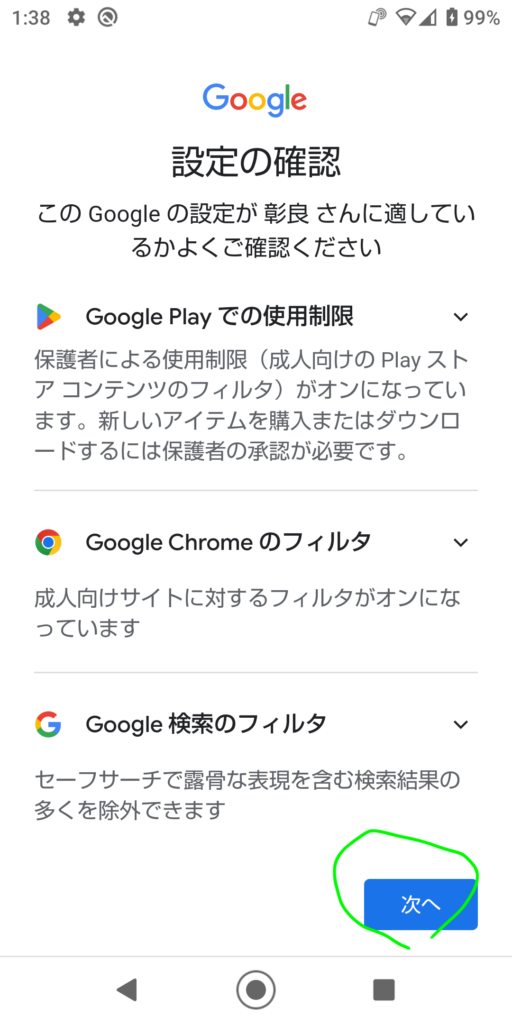
「次へ」を選択して「許可」を選択
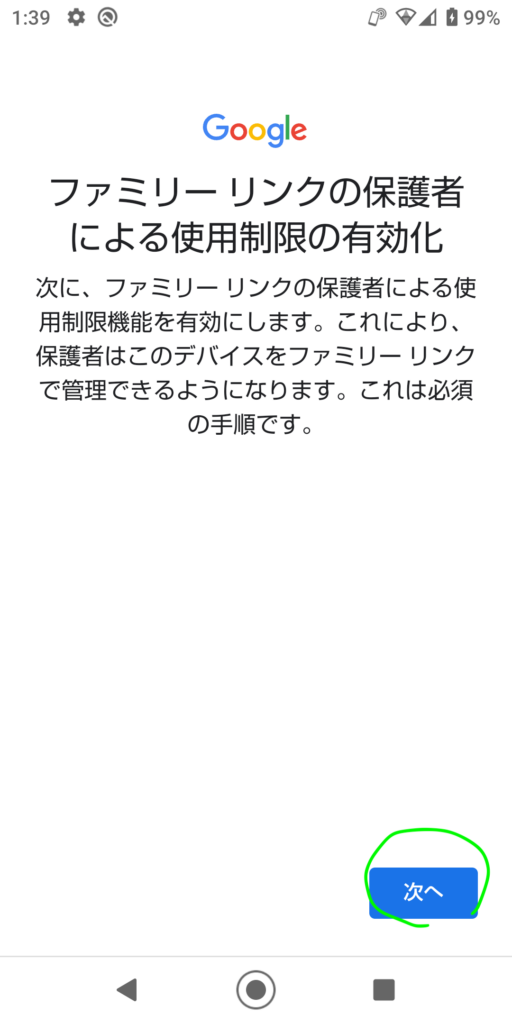
1日あたりの利用時間の上限設定をして「次へ」(あとから変更できる)
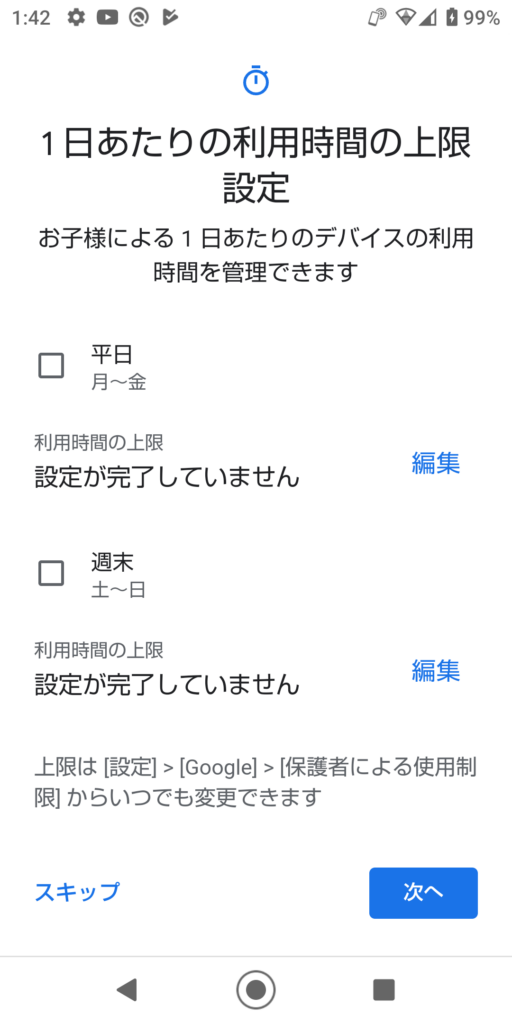
休息時間のスケジュール設定をして「次へ」(あとから変更できる)
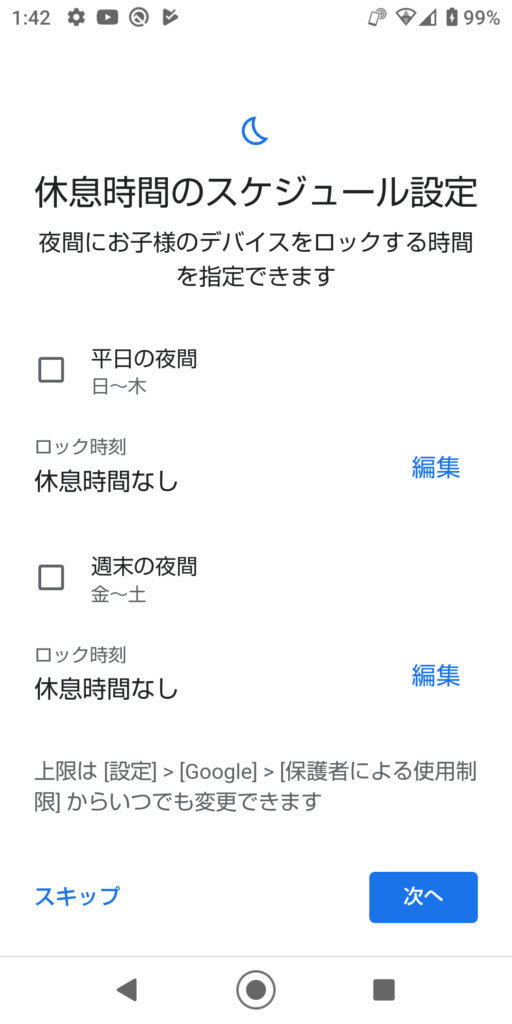
使用させたくないアプリのチェックボックスをOFFにして「次へ」を選択
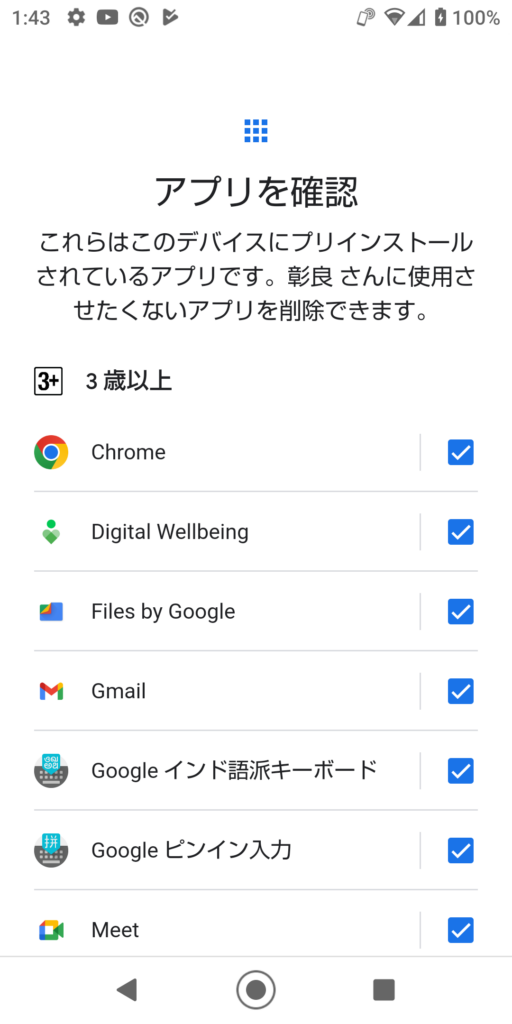
「後で」を選択(YouTubeの設定はあとから変更できる)
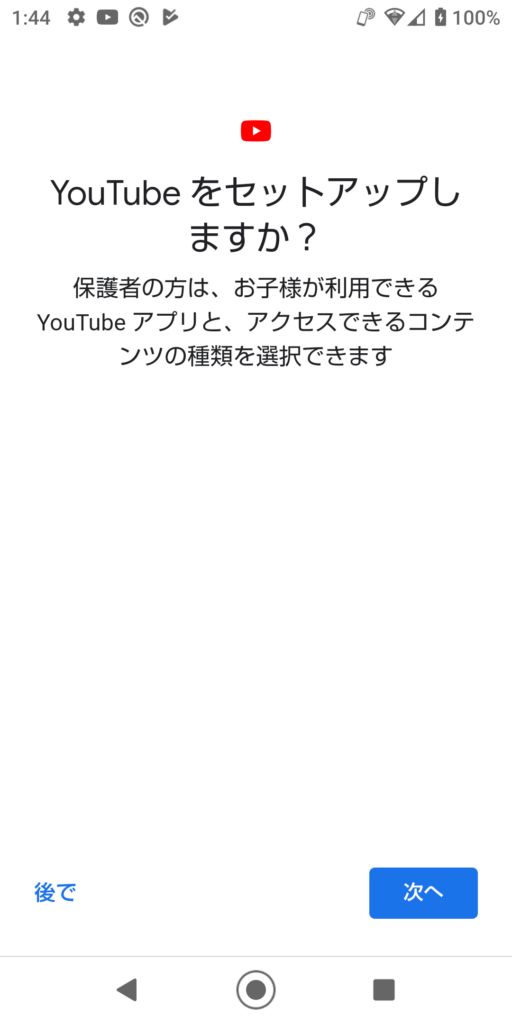
保護者のスマートフォンにGoogleの「ファミリーリンク」アプリが入っていない場合は「インストール」を選択で自動インストールされます。
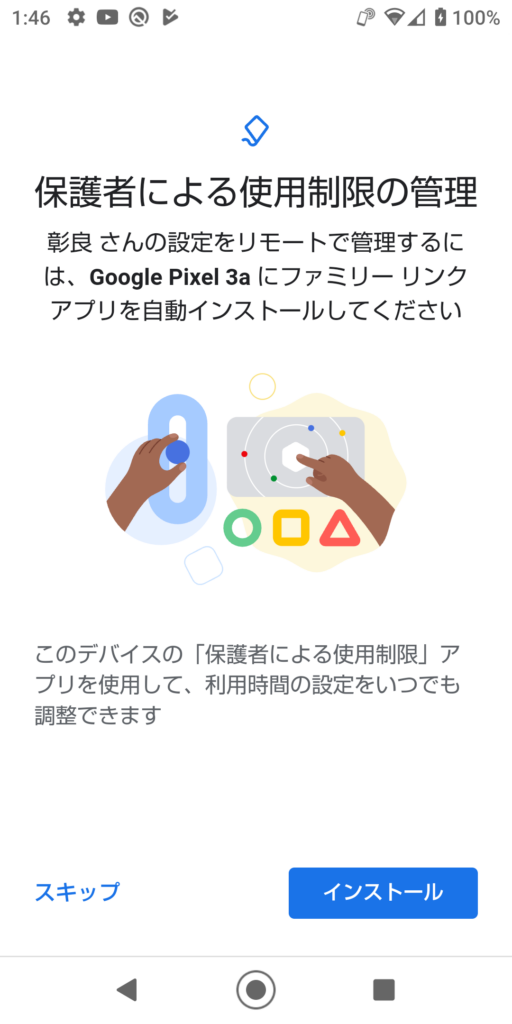
「同意する」を選択
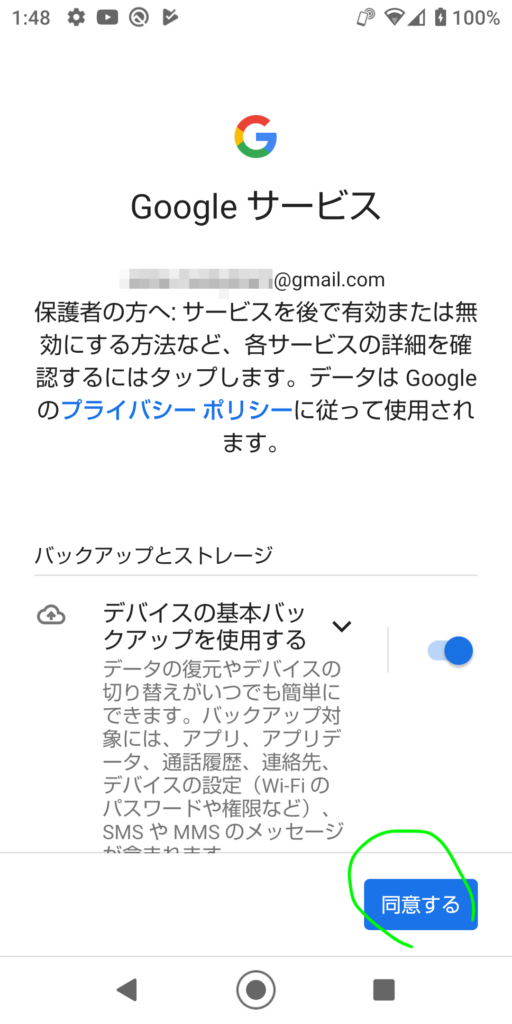
「●●さん、始めましょう。」を選択
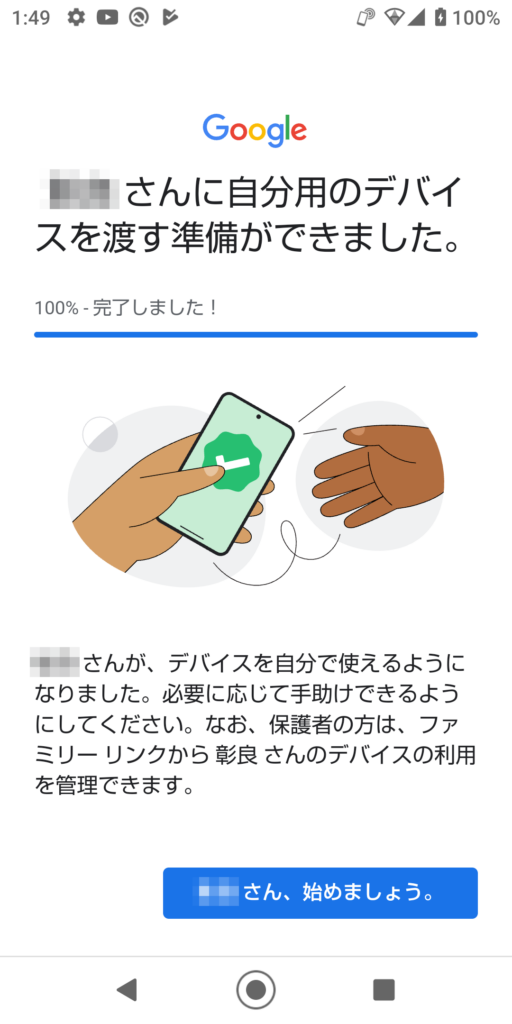
まとめ
子供用のGoogleアカウントを作成しました。
次は保護者のスマホから子供のスマホを管理・設定します。